最新内容
换一换黑鲨装机教程


系统重装 傻瓜式操作
无需安装 打开即用
全民普及 人人都是装机大师
win10蓝牙鼠标出现输入码无效现象的解决方法
最近几年,很多人都用起了蓝牙鼠标。相比传统的鼠标,蓝牙鼠标无需长长的鼠标线,连接蓝牙即可使用,很是方便。不过蓝牙鼠标有时候也会出现一些问题,那时候应该怎么解决呢?下面就让小编给大家提供win蓝牙鼠标出现输入码无效现象的解决方法。
一、按下“WIN+R”键唤出运行,输入services.msc,点击确定。
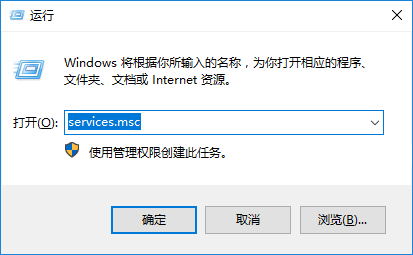
二、在服务界面找到 Bluetooth Driver Management Servcie,Bluetooth Service,Blue Support Service 3个服务,右键选择重新启动。

三、如果是未运行状态,则双击打开这3个服务,然后把这3个服务的启动类型改为“自动”。然后点击启动,最后点击应用和确定退出。
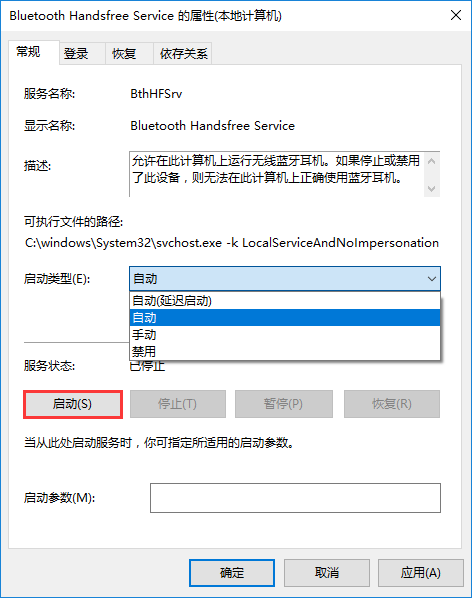
以上就是小编给大家带来的win10蓝牙鼠标出现输入码无效现象的解决方法。如果蓝牙鼠标出现输入码无效的现象,可以使用上诉方法进行排除。
最新内容
换一换2021-08-20阅读 0
2021-08-19阅读 0
2021-08-18阅读 0
推荐阅读
换一换2021-08-20阅读 0
2021-08-19阅读 0
2021-08-18阅读 0